Использование техники content placeholder
Сегодня я хочу рассказать о довольно интересном подходе, который называется content placeholder. Порой возникает ситуация, когда нужно подгрузить какие-нибудь данные на страницу. В этом период времени пользователю необходимо ждать какое-то время. Но мы можем уменьшить это ощущение ожидания. Как? Предоставляя пользователю некое представление о том, как будет выглядеть страница, когда контент подгрузится.
В конце у нас получится что-то типо такого:
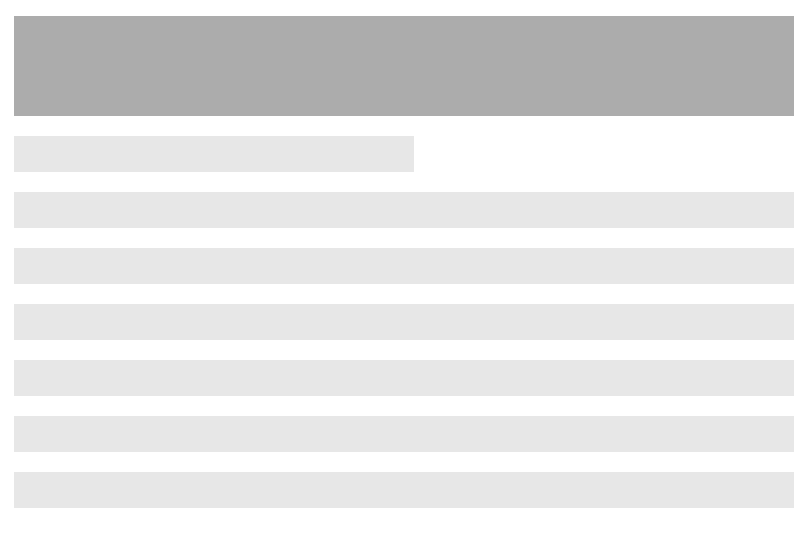
Этот способ намного лучше обычного спиннера, потому что он показывает сразу, как будет располагаться контент. Это так же отлично подходит для offline first приложений. И еще один аргумент за использование этого подхода, его сейчас используют все: ютуб, инстаграм, фейсбук, медиум, вайбер, можно перечислять и перечислять.
Типичная реализация на одном из веб-приложений, в котором я принимал участие:
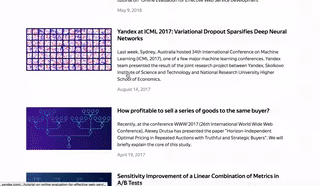
Или можете перейти в этом блоге на главную, а потом на какой-нибудь еще не загруженный пост, и увидите тот же самый эффект.
Перейдем сразу к реализации: реализации на react и typescript. Начнем с компонента Rect (Rectangle, прямоугольник), который будет просто рисовать прямоугольник, все просто.
Библиотека b_ используется для формирования классов, согласно методологии BEM.
import React, { StatelessComponent } from 'react';
import b from 'b_';
import './rect.css';
const class_ = b.with('rect');
interface RectProps {
type?: string;
width?: number | string;
height?: number | string;
}
const Rect: StatelessComponent<RectProps> = (props: RectProps) => {
const { width, height, type = 'default' } = props;
return (
<div style={ { width, height } } className={class_({ type })} />
);
};
export default Rect;
Обычный функциональный компонент, который принимает ширину, высоту и тип блока.
Перейдем к css. Добавам немного анимации и два различных типа: default - по умолчанию и black - более темный вариант, который будет использоваться как плейсхолдер для заголовков.
.rect { animation: reсt-pulse 1.5s infinite; }
.rect_type_default { background: #e6e6e6; }
.rect_type_black { background: #aaa; }
@keyframes reсt-pulse {
0% { opacity: .6; }
50% { opacity: 1; }
100% { opacity: .6;}
}
По сути, это все, что нужно. Мы на своих проектах используем подход, в котором для каждого компонента кладем рядом компонент заглушку (*.stub.ts):
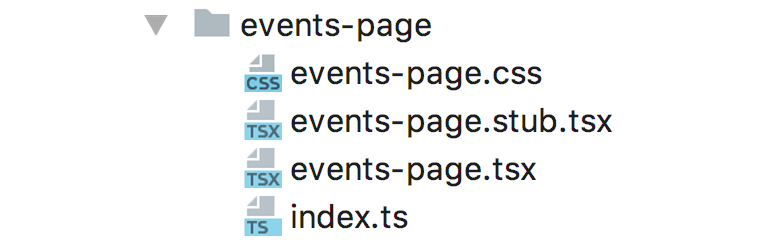
Компонент заглушка выглядит подобным образом (результатом будет скриншот в начале статьи):
const ComponentStub: StatelessComponent = () => {
return (
<div className="stub-container">
<Rect height="50px" type="black" />
<Rect height="18px" width="200px" />
<Rect height="18px" />
<Rect height="18px" />
<Rect height="18px" />
<Rect height="18px" />
<Rect height="18px" />
<Rect height="18px" />
</div>
);
}
И стили для контейнера:
.stub-container {
display: flex;
flex-direction: column;
}
.stub-container > .rect {
margin: 5px;
}
В основном компоненте в пропсах приходит параметр isLoading, по которому и отрисовываем content placeholder. Поиграться можете в онлайн песочнице codesandbox.
render() {
const { isLoading } = this.props;
if (isLoading) {
return <ComponentStub />;
}
return (...);
}
Хинт: Если нужно отрендерить несколько одинаковых карточек, то можно в компонент-заглушку передавать свойсто
itemsCount, а внутри создавать массив с использованиемArray.fillи с помощьюmapрендерить нужное количество заглушек:
<ComponentStub itemsCount={5} />
/* ... */
render() {
const items = Array(this.props.itemsCount).fill(0);
return items.map(...)
}
Основная сложность в том, чтобы заглушки были похожи на основной контент. Когда то видел даже онлайн решения, которые по скриншоту могут создать разметку для плейсхолдеров или подобрать высоту и отступы, но к сожалению, сейчас не нашел ни одного рабочего варианта. Так же вы можете посмотреть в сторону готовой библиотеки buildo/react-placeholder, у которой куча разных возможностей или zalog/placeholder-loading.
В итоге, это довольна простая техника, используя которую вы сможете сделать ваши веб-приложения более отзывчивыми.
На сегодня все, до связи!